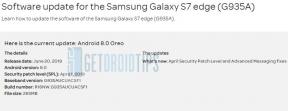13 најбољих начина за решавање ове веб локације није могуће достићи грешку при ресетовању везе?
мисцеланеа / / August 05, 2021
Претпоставимо да сте били на рачунару користећи Гоогле Цхроме или било који веб прегледач који је покушавао да преузме веб локацију попут „киз.цом“. Већина времена веб локација би се требала учитати без икаквих мука, али долази време када можете да добијете низ грешака попут „Веб локација није доступна. Веза је ресетована “или грешка„ ЕРР_ЦОННЕЦТИОН_РЕСЕТ “и тако даље. Често је грешка добављача Интернет услуга, јер је могуће да је узрок проблема ИСП и само они могу да га реше. С друге стране, то би могао бити ваш рачунар или нека подешавања која сте ви или било која апликација или услуга инсталирани на рачунару мало променили због чега се веб локација заправо није учитала.
Није само то у питању, али проблеми са хардвером су ствар и могу узроковати грешку у вези са веб страницом ако рачунар крчи спорије него што би требало итд. Већину времена проблем је само због случајних грешака, подешавања сајта итд., Па сам зато уоквирио 13 најбољих начина на које сте може да поправи ‘ерр_цоннецтион_ресет’ који можете погледати овде да бисте решили проблем помоћу различитих метода за решавање проблема на располагању.

Преглед садржаја
- 1 1. метод: Проверите да ли се учитава нека друга страница или не
- 2 Метод # 2: Урадите овај маневар
- 3 3. метод: Проверите да ли је веб локација обустављена или не
- 4 Метод # 4: Испробајте режим без архивирања
- 5 5. метод: Испробајте ВПН на рачунару
- 6 6. метод: Обришите кеш меморију прегледача
- 7 Метод # 7: Решавање проблема са Гоогле ДНС-ом
- 8 Метод # 8: Решавање проблема са мрежом
- 9 Метод # 9: Проверите подешавања проксија
- 10 10. метод: Онемогућите / покрените заштитни зид и антивирус
- 11 Метод # 11: Ажурирање мрежног адаптера
- 12 Метод # 12: Препишите ТЦП / ИП кључеве регистра
- 13 Метод # 13: Испробајте ово заобилазно решење - Друга веб локација, ИСП
1. метод: Проверите да ли се учитава нека друга страница или не
Понекад је само веб локација којој приступате у застоју или прекиду рада. Најједноставнији начин да проверите да ли је у питању проблем је једноставно проверити било који други домен као што је „прк.цом“. Ако друга веб локација ради, можда је проблем у претходном УРЛ-у којем сте покушали да приступите суочен са проблемом. Можете обавестити администратора локације или проверити нешто касније.
Метод # 2: Урадите овај маневар
Да будем искрен, проблеми са Интернетом или мрежом на рачунарима и паметним телефонима су уобичајени. Међутим, постоји низ од неколико метода које је лако следити и са којих се може поново покренути Интернет ради, решавајући било коју основну грешку или грешку због које је први могао престати да ради време.
Проверите да ли је ваш рачунар или паметни телефон у авионском режиму или шта већ. Ако не, пребаците Ви-Фи ако користите бежичну мрежу или уклоните етернет кабл и поново га прикључите да бисте проверили да ли ово доноси било какве користи или не. Поновно покретање рутера и ажурирање његовог фирмвера ако је доступан могу такође помоћи у решавању проблема узрокованог на крају рутера. Већину времена када нисте у могућности да приступите Интернету, иако сте повезани на рутер, поновно покретање може учинити чуда.
3. метод: Проверите да ли је веб локација обустављена или не
Постоји услуга под називом „ввв.довндетецтор.цом“ која вам омогућава да откријете да ли је нека веб локација у квару или не. Ова веб локација покрива велики број веб локација, али морате проверити да ли је веб локација којој приступате укључена или не. Такође можете да проверите „ввв.довнфореверионеорјустме.цом“, ова веб локација ће вас обавестити да ли је веб локација обустављена само за вас или је намењена свима.

Метод # 4: Испробајте режим без архивирања
Са подразумеваним или истакнутим веб прегледачем који обично користимо као што су Гоогле Цхроме, Браве или Интернет Екплорер или чак Мозилла Фирефок, имамо превише додатака као што су проширења и додаци. Ако проналазите ‘Ерр_Цоннецтион_Ресет’ издање, онда се препоручује коришћење режима без архивирања.
Различити прегледачи имају различита имена за свој режим приватног прегледања, а оно што он ради је искључивање свих додатака и додатака, као и спречавање прегледача да чува било какву историју. Ово такође спречава проксије и блокаторе огласа и вероватно ће вам омогућити приступ веб локацији коју желите.
5. метод: Испробајте ВПН на рачунару
Веровали или не, нису свим веб локацијама или одређеним веб страницама или одељцима намењени приступ свим регионима широм света. Многе веб локације намењене америчким корисницима неће бити доступне за приступ изван Сједињених Држава. Понекад ИСП или влада блокирају приступ одређеним веб локацијама из КСИЗ разлога. Ако сте слетели на такву веб локацију и имате проблем „веб локација није доступна“, можете испробати ВПН или виртуелну приватну мрежу.
Можете се претплатити на ВПН услугу на уређају која прикрива вашу стварну локацију или можете упутити ВПН учитајте интернет путем америчког сервера, отварајући тако канале за све ствари које ваша влада или добављач интернет услуга могу имати блокиран. Прегледник Опера нуди бесплатну ВПН услугу, иако бих препоручио да погледате рецензије на ГетДроидТипс или другим веб локацијама како бисте изабрали прави ВПН.
6. метод: Обришите кеш меморију прегледача
Да будем искрен, кеш меморија убрзава обраду веб странице или апликације, иако се може окренути против вас ако је оштећена. Сличан проблем би могао да покрене „Ерр_цоннецтион_ресет“ на вашем уређају, тако да брисање кеш меморије може помоћи да се проблем одмах реши.
- Пре свега, отворено Гоогле Цхроме (или било који други прегледач).
- Следеће, идите на „Подешавања“ мени и пређите на „Напредно“.

- Сада ће овде бити доступно неколико опција где треба да тражите 'Обриши податке прегледања' па тапните по њему.

- Дијалошки оквир тражи да изаберете следеће за брисање, где можете да изаберете све или две опције осим 'Историја прегледања' и притисните „Обриши податке“ и готово је.

- Затворите прегледач, а затим га поново покрените да бисте проверили да ли је сајт доступан или не.
Метод # 7: Решавање проблема са Гоогле ДНС-ом
Гоогле нуди бесплатан ДНС сервер који можете да конфигуришете да бисте се решили „Грешка на овој веб локацији“. Да би ово успело, притисните тастер Виндовс + Р (пречица) који ће отворити команду Покрени на рачунару.
Сад укуцај нцпа.цпл и притисните ентер.

Ово ће се отворити Мрежне везе где треба двапут да додирнете мрежу коју користите за отварање дијалошког оквира. Следеће је једноставно кликнути на „Својства“ где можете да пребацујете Интернет протокол верзија 4 (ИПв4) и унесите следеће вредности да бисте је поставили.

Преферирани ДНС сервер: 8.8.8.8
Алтернативни ДНС сервер: 8.8.4.4
На крају, тапните на 'У РЕДУ' дугме и све ће бити постављено и надамо се да ће решити проблем и на вашем веб прегледачу. Првобитне вредности увек можете да вратите након што веб локација ради исправно.
Метод # 8: Решавање проблема са мрежом
У реду, да будем искрен, већину времена када видите „ова веб локација није доступна“ или „Ерр_цоннецтион_ресет“ је због проблема са мрежом. Можете га уочити ако можете да повежете ВиФи или путем етернета и видите статус „ограничено“ или када се на њему не учитава ниједна веб локација. Овде наступа алатка за решавање проблема са мрежом.
- За ово можете притиснути ‘Виндовс тастер + И’ за отварање Алат за решавање проблема са мрежом.
- Следеће, означите „Аутоматски примени поправке“ и притисните 'Следећи'.
Систем ће аутоматски покренути алатку за решавање проблема и приказаће проблем и начине како да га реши или ће проблем решити сам.
Метод # 9: Проверите подешавања проксија
Подешавања проксија омогућавају везу између вашег рачунара и сервера, на пример између вас и ввв.гетдроидтипс.цом. Ако се подешавање проки сервера промени или измени било ручно, било због грешке или било које друге апликације која га је можда мало изменила, то може довести до прекида везе са приступом било којој одређеној веб локацији. То је случај када добијете грешку ‘Ерр_Цоннецтион_Ресет’ или нешто око ње. Најлакши начин да га поправите је промена подешавања проксија.
- Да бисте променили подешавања, отворите Контролна табла и иди у Интернет опције путем Мени Старт. Следеће, морате да проверите Везе таб и тапните на ЛАН поставке.
- Морате да откуцати тхе прокси сервер и кликните на саве да бисте то урадили.
10. метод: Онемогућите / покрените заштитни зид и антивирус
Заштитни зид је виртуелни мрежни безбедносни систем који надгледа долазне претње у систему. Исто се односи на антивирус који је програм који надгледа и ставља у карантин рачунарске вирусе и друге претње које би могле да изазову низ проблема. Понекад вас заштитни зид или антивирусни систем могу спречити да посетите веб локацију. Можда сте видели како заслон постаје црвен када се унесе дотична веб локација која може да унесе вирусе. Да бисте то урадили, потребно је да домен додате на белу листу из подешавања антивируса или да га онемогућите док не завршите посао.
Метод # 11: Ажурирање мрежног адаптера
Мрежни адаптер је хардвер који омогућава комуникацију између система преко мреже. Има фирмвер који треба с времена на време ажурирати. Обично систем треба да се побрине да ажурирање ослободи корисника од било каквог стреса у вези са ажурирањем. Понекад оперативни систем можда неће упозорити ако је мрежни адаптер застарио или тако, што може проузроковати пад интернета у било ком тренутку. Тако брзо ажурирање може учинити чуда.
Корак 01: Пре свега, притисните тастер Виндовс + Р на тастатури да бисте отворили дијалошки оквир „Покрени“. Сада морате да унесете „девмгмт.мсц ’ и уђите да га отворите.

Корак 02: Померите да бисте пронашли 'Мрежни адаптери' и проширите га тако да ћете добити све компоненте које су у овој категорији.

Корак 03: Пре него што га ажурирате, проверите да ли вам деинсталација може помоћи. За ово кликните десним тастером миша на управљачки програм и изаберите „Деинсталирај уређај“ и на крају притисните 'У РЕДУ'.

Корак 04: Уклоните етернет кабл ако је прикључен, поново покрените рачунар и поново га повежите.
Корак 05: Морате да посетите веб локацију произвођача да бисте пронашли управљачки програм за ваш ОС.
Корак 06: Преузети управљачки програм биће доступан у „Преузимања“ директоријум који можете да инсталирате и наставите до Менаџер уређаја опет.
Корак 07: Проверите да ли је најновији управљачки програм приказан на екрану или не.
Корак 08: Двапут кликните на најновији управљачки програм, кликните на Својства и наставите до 'Управљање струјом' откуцати „Дозволи рачунару да искључи овај уређај ради уштеде енергије“ и проверите да ли ово решава проблем.

Метод # 12: Препишите ТЦП / ИП кључеве регистра
Проверите да ли овај метод функционише у овом случају или не. Морате отворити командну линију са администраторском улогом. Морате да покренете ове две команде и поново покренете рачунар.
→ нетсх инт ип ресетовање
→ нетсх винсоцк ресетовање
Метод # 13: Испробајте ово заобилазно решење - Друга веб локација, ИСП
Ово функционише и на паметним телефонима и на рачунарима. Пре свега, ако се „ввв.киз.цом“ не отвара на вашем рачунару / телефону, покушајте да приступите другој веб локацији, као што је ввв.гетдроидтипс.цом, да бисте видели да ли се отвара или не. Ако не можете да приступите другој веб локацији, вероватно је да прва веб локација има неки прекид.
Списак могућности можете сузити тако што ћете покушати да отворите исту веб страницу у другом веб прегледачу, јер је она врло велика много је могуће да су нова исправка или грешка могле проузроковати грешке које су покренуле прегледач да прикаже „до ове странице није могуће доћи“ питање. Ако то не помогне, покушајте да пребаците мрежу, тј. Са Ви-Фи 1 на Ви-Фи 2 коју можете позајмити путем приступне тачке са свог или другог телефона да бисте проверили да ли је ИСП проблем.
Са више од 4 године искуства у разним жанровима у писању садржаја, Аадил је такође одушевљени путник и огроман љубитељ филмова. Аадил је власник технолошке веб странице и одушевљен је ТВ серијама попут Брооклин Нине-Нине, Нарцос, ХИМИМ и Бреакинг Бад.